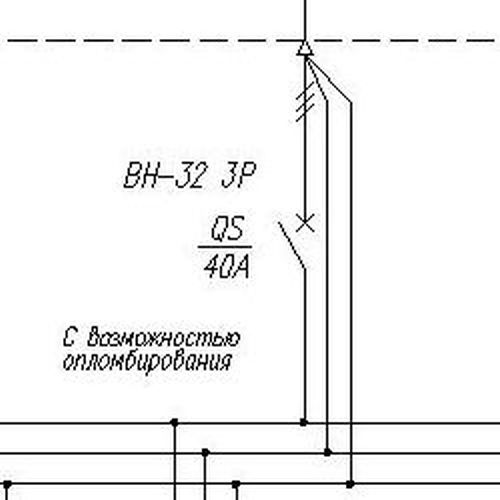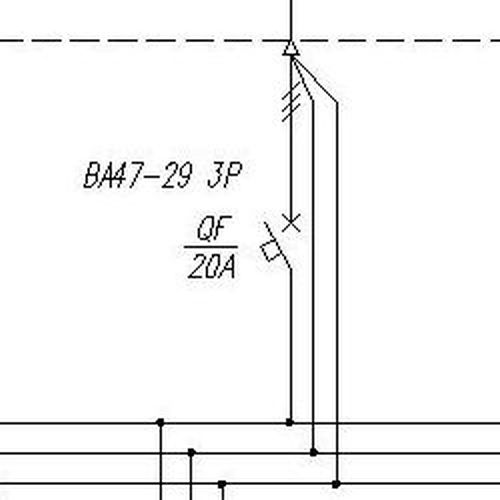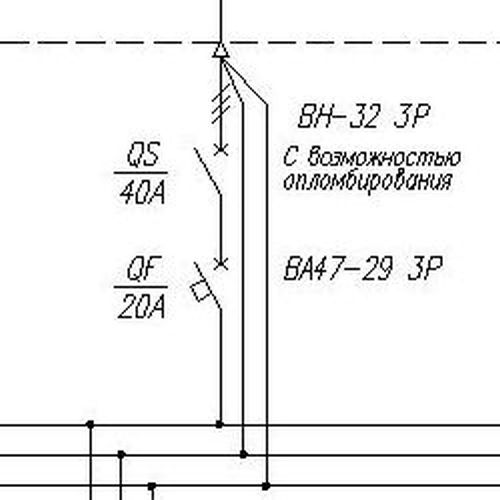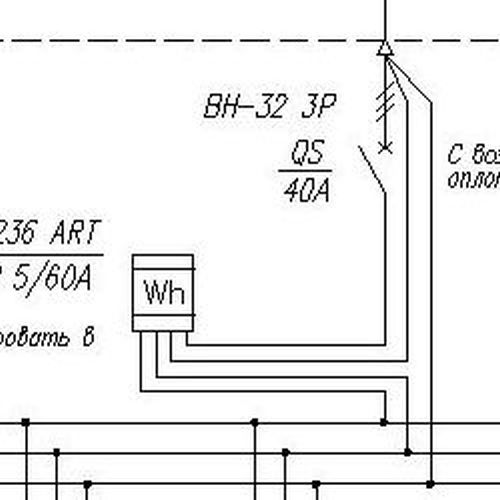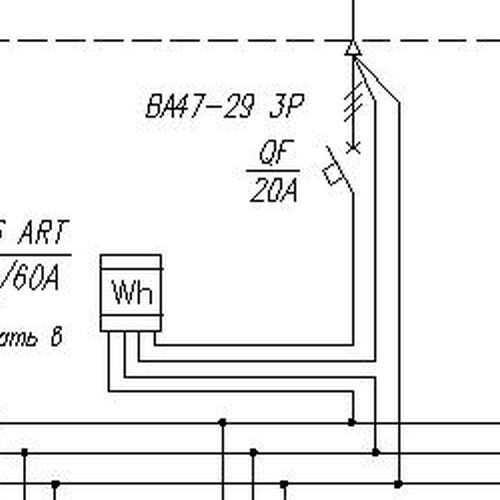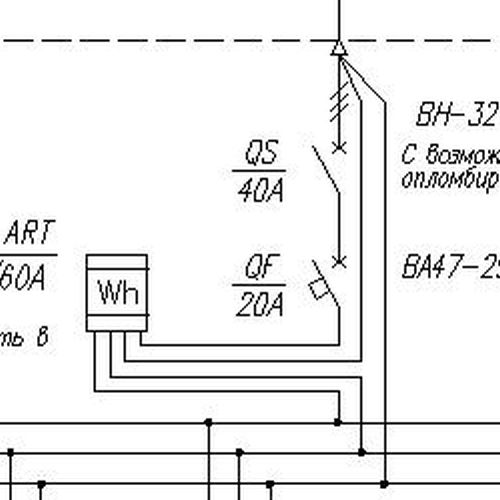Быстрый старт
Мы написали эту краткую инструкцию, чтобы вы могли быстро начать пользоваться услугами нашего сервиса. Пока что наш сервис умеет генерировать только однолинейные схемы электрических щитов на основе расчета нагрузок , но мы обязательно будем развиваться. Если у вас есть предложения по автоматизации труда проектировщика, то напишите нашим разработчикам. Мы постараемся воплотить ваши желания в жизнь.
Если вам больше нравится смотреть и слушать, чем читать, то на нашем канале в YouTube мы разместили подробную видеоинструкцию о том, как пользоваться нашим сервисом. Обязательно посмотрите ее.
Первым делом зарегистрируйтесь на сайте, заполните профиль и пополните баланс. Незарегистрированные пользователи могут делать чертежи только в демо-режиме, с ограничением функциональности.
Затем скачайте рабочий файл Excel из раздела Файлы. Лист состоит из 5 разделов: Общие данные, Ввод, Источник, Перекос фаз и Расчет нагрузок. Если ваш Excel запросит у вас разрешение, на выполнение активного содержимого листа, то обязательно разрешите это действие, иначе ничего работать не будет. Кратко пройдемся по всем разделам.
Раздел "Расчет нагрузок"
Является основным разделом. Вот как он выглядит:
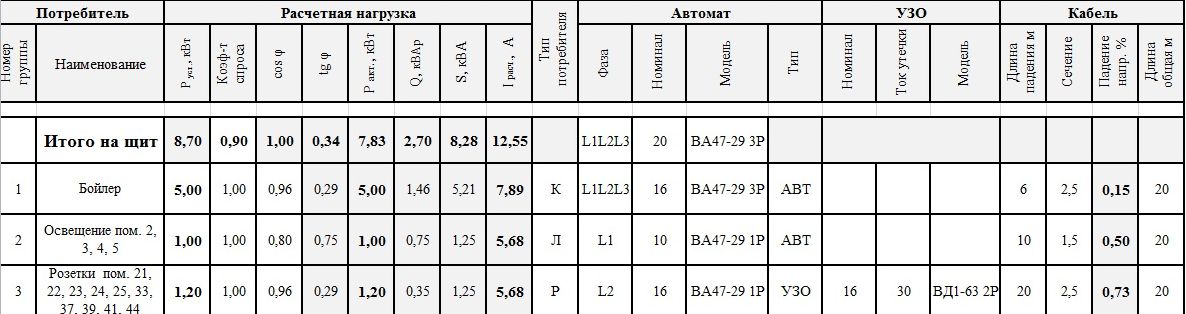
Не будем вам рассказывать, как надо выполнять расчет нагрузок. Если вы занимаетесь проектированием электроустановок, то прекрасно знаете это и без нас. Поясним несколько моментов:
- Ячейки, выделенные серым цветом заполнять не нужно. Все вычисления в них происходят автоматически.
- В качестве разделителя разрядов используйте запятую. Количество знаков после запятой для разных параметров должно быть таким же как и на картинке.
- Столбец "Тип потребителя" служит для выбора типа потребителя, который будет изображен на чертеже. "Л" - означает лампа, "Р" - розетка, "К" - вывод кабеля. Фазность розеток и выводов кабеля зависит от следующего столбца "Фаза".
- Столбец "Автомат->Тип" служит для выбора типа автоматического выключателя, который будет отображен на чертеже. "АВТ" - означает простой автоматический выключатель. "ДИФ" - дифференциальный автомат. "УЗО" - автоматический выключатель плюс УЗО. Если вы выбрали тип потребителя "УЗО", то, соответственно, заполняете следующие столбцы, в которых задаются параметры УЗО.
- Если вы хотите создать в щите резервную группу, то ячейку Pуст оставьте пустой.
- Вы заполняете только данные по каждой группе в щите, итоговые значения (верхняя строчка раздела) посчитаются сами.
- Не добавляйте никаких данных после заполнения последней группы в щите. Расчет итоговых данных производится от первой группы вниз до конца листа. Внесение ненужных данных может исказить итоговые вычисления.
Лист Excel, скачанный вами, содержит пример заполнения раздела "Расчет нагрузок". Можете использовать его как образец. Если вы испортили наш файл, вы всегда можете скачать новый.
Раздел "Общие данные"
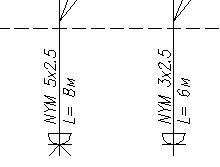
Содержит информацию, которая в основном находится в угловом штампе чертежа. Обратите внимание на поле "Кабель для групп", его нужно заполнить обязательно. Именно из этого поля берется марка кабеля для групповых сетей. Для примера посмотрите рисунок справа.
Раздел "Ввод"
Этот раздел отвечает за схему ввода щита. Всего наш сервис генерирует 6 типов ввода:
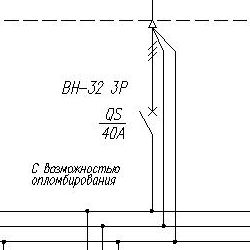
На вводе рубильник.
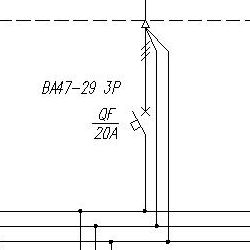
На вводе автомат.
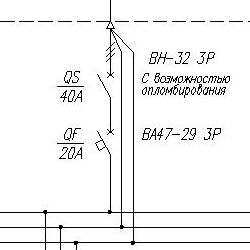
На вводе рубильник и автомат.
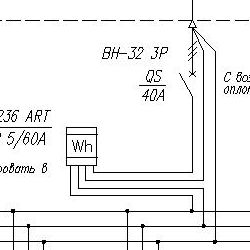
На вводе рубильник и счетчик.
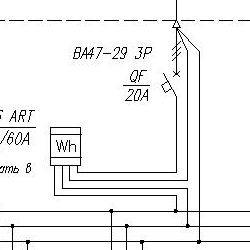
На вводе автомат и счетчик.
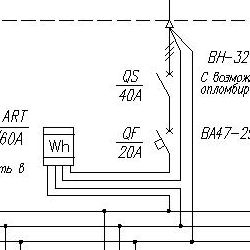
На вводе рубильник, автомат и счетчик.
Присутствие или отсутствие рубильника, автомата или счетчика на чертеже определяется полем "Наличие" в данном разделе. "ДА" означает, что элемент будет отображен на чертеже, "НЕТ" - элемент будет отсутствовать. Нельзя все три элемента установить в значение "НЕТ". На вводе обязательно должен быть либо рубильник, либо автомат. Остальные поля раздела должны быть понятны из их названий.
Раздел "Источник"
Этот раздел описывает источник, от которого запитан ваш щит. Необходимо написать название секции и параметры кабеля от источника до вашего щита.
Раздел "Перекос фаз"
Данный раздел дан просто для наглядности. Все параметры вычисляются автоматически. На чертеже эти данные не отображаются.
Создание чертежа
После того, как вы заполните лист Excel, нажмите ккнопку "Экспорт". В результате будет создан XML-файл и вам будет предложено сохранить его. Сохраните этот файл в удобном месте. Затем перейдите в раздел Чертежи->однолинейные схемы. В форме на этой странице нажмите кнопку "Выбрать файл" и укажите для загрузки сохраненный вами ранее XML-файл. На форме есть поля "Кодировка" и "Штамп на первом листе". Первое служит для выбора кодировки в которой нужно сохранить чертеж, для корректного отображения кириллических символов на чертеже. Если вы не поняли, что означает предыдущее предложение, то вам, определенно, нужно выбрать "Windows". Второе поле служит для отображения углового штампа на первом листе. Если вы используете свой угловой штамп, то можете снять галочку с этого поля, и штамп не будет сгенерирован. После этого нажмите кнопку "Загрузить".
Если при заполнении файла Excel вы не допустили никаких серьезных ошибок, то сервер отдаст вам готовый чертеж. В противном случае смотрите раздел работа с ошибками. Подробное описание требований к заполнению файла Excel смотрите в разделе "Работа с файлом Excel".
Если вы хотите просто протестировать работу нашего сервиса, то выполните выход с сайта. В этом режиме вы можете сделать чертеж в демо-режиме. На чертеже будут нарисованы только три первые автомата, источник, ввод и штамп будут созданы демонстрационные.
И последний совет: делайте реальный расчет нагрузок и вам никогда не придется сталкиваться с ошибками.
Успехов вам в работе!